DOCX Uzantılı Word 2007 Dosyalarını 2003’te Açmak
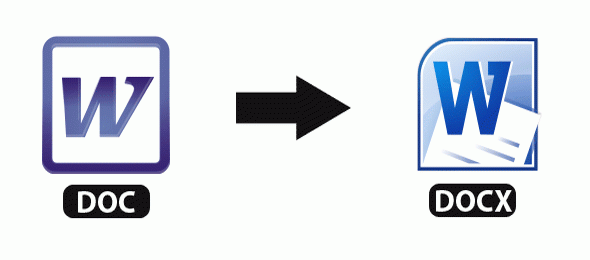
Microsoft'un paket ofis programı Office 2007 pek çok değişiklik ve yeniliği beraberinde getirdi: daha fazla görsellik barındıran kullanıcı arayüzü, yeni işlevler vs. Sonu "x" ile biten değiştirilmiş dosya uzantıları da bu yeniliklerden biri; fakat bilgisayarında Office 2007 yüklü olmayan kullanıcıların bu yeni uzantılara sahip dosyaları açabilme imkânı yok. Microsoft'un bu gibi durumlar için yayımladığı "Word, Excel ve PowerPoint 2007 Dosya Biçimleri İçin Microsoft Office Uyumluluk Paketi" ise, bu uzantıdaki dosyaların önceki Office sürümlerinde açılabilmesini sağlıyor.
Uyumluluk Paketi İle Adım Adım Çevrim İşlemi
1. Office 2007 dosyalarını Office XP ya da Office 2003'te açabilmek için gerekli olan dosyaya buradan erişebilirsiniz. Açılan sayfada yer alan "Yükle" tuşuna bastığınızda "FileFormatConverters.exe" dosyası karşınıza gelecektir. Bu dosyayı bilgisayarınıza kaydettikten sonra çalıştırınız. Karşınıza aşağıdaki resimdeki gibi bir ekran gelecektir. Burada, sol alt köşedeki kutucuğu işaretleyip "Devam" tuşuna tıklayınız.
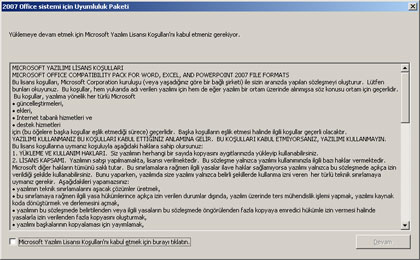
File Format Converters
2. Yükleme işleminin tamamlanmasını bekleyiniz. İşlem bittikten sonra, açmak istediğiniz .docx uzantılı dosyaya sağ fare tuşu ile tıklayıp Birlikte Aç > Program Seç komutu veriniz. Ardından
C:\Program Files\Microsoft Office\Office12\Moc.exe dosyasını belirtip "Tamam" tuşuna basınız. İsterseniz "Bu tür dosyaları açmak için her zaman seçili programı kullan" seçeneğini işaretleyerek, "x" uzantısına sahip dosyaların daima çevirici sayesinde açılabilmesini sağlayabilirsiniz.
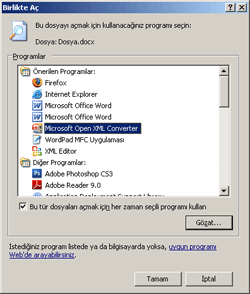
Birlikte aç
3. Seçtiğiniz dosya açılacak ve üzerinde işlem yapmaya başlayabileceksiniz. Dosya > Farklı Kaydet komutu ile de kullandığınız ofis programı sürümüne göre dosyanızı kaydedebilirsiniz.
 Eğer, "Bu tür dosyaları açmak için her zaman seçili programı kullan" seçeneğini işaretlediyseniz, bu işlem sonucunda "x" uzantılı dosya ikonları Office 2007'nin sahip olduğu dosya ikonlarına dönüşecektir. Örnek olarak, yan kısımda DOCX dosya uzantısının sahip olduğu ikonu görebilirsiniz.
Eğer, "Bu tür dosyaları açmak için her zaman seçili programı kullan" seçeneğini işaretlediyseniz, bu işlem sonucunda "x" uzantılı dosya ikonları Office 2007'nin sahip olduğu dosya ikonlarına dönüşecektir. Örnek olarak, yan kısımda DOCX dosya uzantısının sahip olduğu ikonu görebilirsiniz.
Ücretsiz Ofis Programı: OpenOffice
 Office 2007 programını kullanmak istemeyenler ya da ücretsiz bir paket program kullanacaklar için OpenOffice imdâda yetişiyor. Word, Excel, Power Point gibi pek çok ofis uygulamasının alternatifini barındıran OpenOffice 3.0.1 sürümü, .docx ya da .xlsx gibi Office 2007'de oluşturulan dosyaları da açabiliyor. Şu an için sadece İngilizce sürüme sahip olan OpenOffice 3.0.1'in Türkçe sürümünün de kısa bir süre içerisinde yayımlanması bekleniyor.
Office 2007 programını kullanmak istemeyenler ya da ücretsiz bir paket program kullanacaklar için OpenOffice imdâda yetişiyor. Word, Excel, Power Point gibi pek çok ofis uygulamasının alternatifini barındıran OpenOffice 3.0.1 sürümü, .docx ya da .xlsx gibi Office 2007'de oluşturulan dosyaları da açabiliyor. Şu an için sadece İngilizce sürüme sahip olan OpenOffice 3.0.1'in Türkçe sürümünün de kısa bir süre içerisinde yayımlanması bekleniyor.
Program sayfasına buradan ulaşabilir ve "Full installations with en-US" başlıklı tablodan, kullandığınız işletim sistemine uygun biçimini seçip bilgisayarınıza yükleyebilirsiniz.
İnternet Üzerinden Dosya Çevirimi
Bu iki yöntem dışında, ücretsiz olarak İnternet üzerinden çeşitli dosya biçimleri arasında dönüştürme işlemi yapabilen Zamzar, .docx uzantılı Word dosyalarını da farklı biçimlere dönüştürebiliyor.
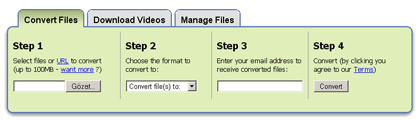
Zamzar
Siteye girdikten sonra "Step 1" başlıklı kutucuğa çevirmek istediğiniz dosyanın yolunu gösterek "Step 2" başlıklı kutucuktan dosyanın hangi biçime dönüştürüleceğini belirledikten sonra "Step 3" kutucuğuna e-posta adresinizi girip "Step 4"ten de "Convert" tuşuna tıklamanız gerekmekte. Dosya dönüştürme işlemi bittikten sonra dosyanızın yeni hâli e-posta adresinize gönderilecektir.

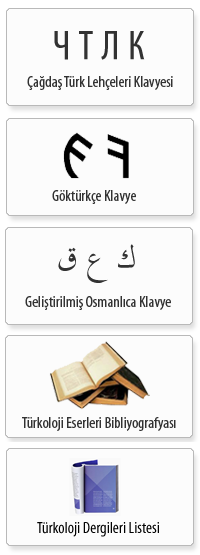
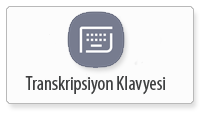
Çok teşekkür ederim.
Bir 100 Daha (Teşekkürler) 🙂
Çok teşekkürler :)))
Allah Razı Olsun Kardeşim 3 Gündür Bu Programı Arıyodum Ya Ne Desem Azdır 🙂
Allah senden razı olsun kardeş hallettim artık açıyor sağolasın eline emeğine sağlık .. 🙂
Gerçekten çok sağolun siteler arasında en iyi anlatan ve çözüme ulaştıran sizsiniz çok teşekkür ettim saolun.
Teşekkür ederim,çok güzel anlatılmış.
osman bey hangi araçlardan açıyoruz yapamadık ama teşekkürler şimdiden
hande hanım çok teşekkürler.çok işime yaradı....
süper Allah razı olsun çok işime yaradı.
süpersin osman çok tşkler
hande hanım teşekkürler çok yararlandım verdiğiniz linkten
Osmanın anlattığı çok nadir işe yarar genelde olmaz...
Yinede teşekkürler Osman
evet gerçekten osman beyin dediğini yaptım oldu. cok teşekkür ederim osman bey
Arkadaşlar!!!!Benim Başka Bir tavsiyem var.Yapmanız gereken Bilgisayarımdan Araçlar a gelip klasör seçeneklerinden görünüm sekmesine geliyorsunuz.Gelişmiş Ayarlardan Bilinen dosya türleri için uzantıları gizle seçeneği var.Burada seçenek işaretli ise işareti kaldırıyorsunuz.Tamam Diyorsunuz.Şimdi masaüstüne word 2007 dosyamızın olduğu yere geliyoruz.Dosyamızı seçili hale getirdiğimizde word 2007 dosyamızın uzantısının .docx olduğunu görüyoruz.Word 2003 te açabilmemiz için .doc olması gerekiyor.Yani yapmamız gereken " X " oradan silmek.Bunun için word 2007 dosyamıza sadece bir sol tık yapıp seçili hale getiriyoruz.Ve yeniden adlandır diyoruz. .docx bölümüne gelip oradaki " x " silin sildikten sonra .doc olacak.Değişiklik yaptığınızda size bir uyarı verecek Dosya uzantısını değiştirirsenizle başlayan ve değiştirmek istiyor… Devamı »
Teşekkür ederim... Zamzar'ı ne zamandır kullanıyorum. Eklenti, program falan kurmaya gerek kalmadan Word dosyalarımı kolayca çeviriyorum. Arkadaşlarıma da tavsiye ediyorum. Selamlar....
hande hanım verdiğiniz program çok işime yaradı. teşekkürr ediyorum size...
Çok faydalı bir anlatım olmuş. Teşekkür ederim. Yalnız ben de bir tavsiyede bulumak isterim. http://www.nativewinds.montana.com/software/docx2rtf.html adresindeki Docx 2 RTF isimli program da bu konuda işe yarıyor. Herkese tavsiye ederim.